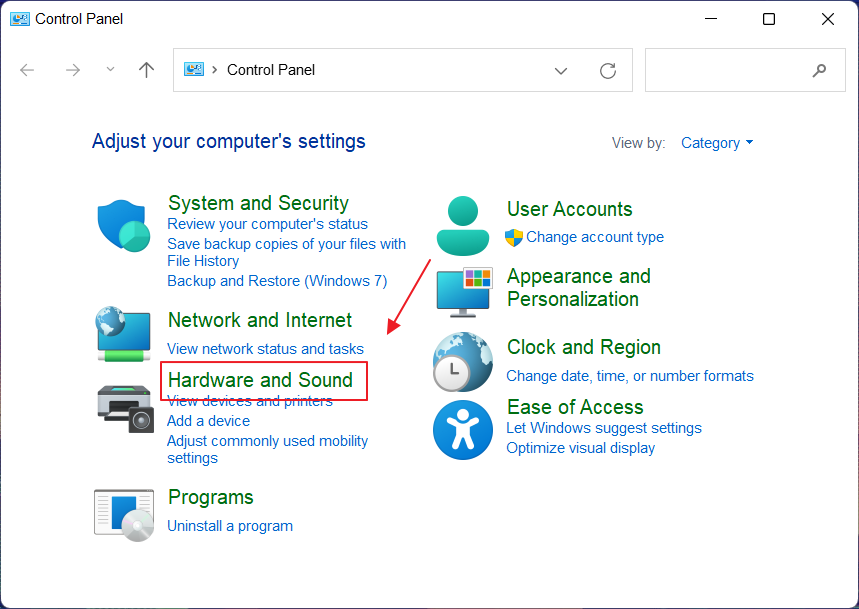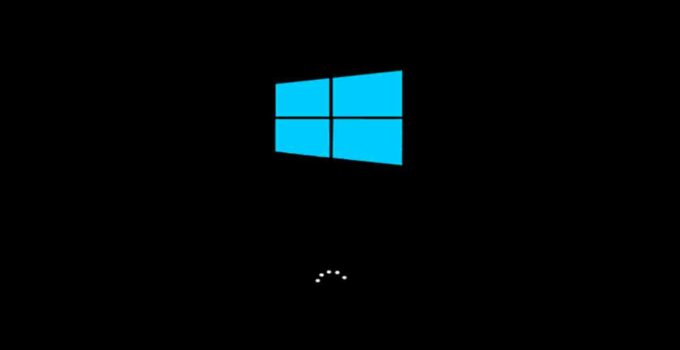Apakah kamu merasa kesal ketika setelah menyalakan komputer atau laptop kamu, kamu harus menunggu lama sampai Windows muncul? Masalah ini bisa terjadi pada Windows 10 maupun Windows 11. Masalah booting lama ini bisa disebabkan oleh banyak hal, seperti program atau aplikasi yang berjalan di latar belakang dan memakan banyak sumber daya, file sistem yang rusak, atau bahkan kapasitas RAM dan hard drive yang tidak memadai.
Cara Mengatasi Booting Lama di Windows 10 dan Windows 11
Berikut ini adalah beberapa cara untuk mengatasi masalah booting lama di Windows 10 dan Windows 11:
1. Kelebihan Aplikasi Startup
Aplikasi startup adalah aplikasi yang secara otomatis berjalan pada saat komputer atau laptop kamu dinyalakan. Kadang-kadang, terlalu banyak aplikasi yang berjalan di latar belakang bisa memperlambat proses booting. Untuk mengatasi masalah ini, kamu bisa menonaktifkan beberapa aplikasi startup yang tidak terlalu penting.
Untuk menonaktifkan aplikasi startup, ikuti langkah berikut:
- Tekan tombol Windows+R pada keyboard kamu. Ini akan membuka jendela Run.
- Ketikkan msconfig pada kotak teks, lalu klik OK.
- Pilih tab Startup.
- Hapus tanda centang pada aplikasi yang tidak penting, lalu klik OK.
- Restart komputer kamu.
Cara kedua ini akan membantu kamu menghemat waktu saat booting, sehingga kamu bisa menggunakan komputer atau laptop kamu lebih cepat lagi setelah menyalakannya.
2. Periksa Kapasitas RAM dan Hard Drive
Kapasitas RAM dan hard drive yang tidak memadai juga bisa menjadi penyebab booting yang lambat pada Windows 10 dan Windows 11. Oleh karena itu, pastikan bahwa kamu memiliki keduanya yang cukup besar untuk menjalankan sistem operasi dengan lancar.
Untuk mengecek kapasitas RAM kamu, ikuti langkah berikut:
- Klik kanan pada Tombol Start di pojok kiri bawah layar kamu.
- Pilih System.
- Pilih About.
- Periksa jumlah myRAM kamu pada bagian Device specifications.
Untuk mengecek kapasitas hard drive kamu, ikuti langkah berikut:
- Klik kanan pada Tombol Start di pojok kiri bawah layar kamu.
- Pilih File Explorer.
- Klik kanan pada drive utama kamu (biasanya C:), lalu pilih Properties.
- Periksa jumlah ruang penyimpanan pada bagian General.
Jika RAM dan hard drive kamu tidak memadai, kamu bisa memperbaikinya dengan menambah kapasitas RAM atau membeli hard drive yang lebih besar.
Gambar untuk Cara Mengatasi Booting Lama di Windows
Berikut ini adalah beberapa gambar untuk cara mengatasi booting lama di Windows 10 dan Windows 11:
Gambar 1: Cara Mengatasi Booting Lama di Windows 10 – Hidupdigital.id
Sumber: https://hidupdigital.id/
Gambar 2: 3 Cara Mengatasi Booting Lama di Windows 11 (100% Ampuh) – Nesabamedia.com
Sumber: https://www.nesabamedia.com/
Gambar 3: Cara Mengatasi Laptop Booting Lama – metroandalas.co.id
Sumber: https://metroandalas.co.id/
Gambar 4: 3 Cara Mengatasi Booting Lama di Windows 11 (100% Ampuh) – Nesabamedia.com
Sumber: https://www.nesabamedia.com/
Gambar 5: 3+ Cara Mengatasi Booting Lama Pada Windows 10 – ANAKBLOGGER.COM
Sumber: https://anakblogger.com/
FAQ – Pertanyaan Umum
Apakah menghapus program atau aplikasi yang tidak penting bisa membantu mengatasi masalah booting lama?
Ya, menghapus program dan aplikasi yang tidak penting bisa mempercepat waktu booting. Semakin banyak program dan aplikasi yang berjalan di latar belakang, semakin memperlambat proses booting.
Apakah menambah jumlah RAM bisa membantu mengatasi masalah booting lama?
Ya, menambah jumlah RAM bisa membantu mengatasi masalah booting lama, terutama jika RAM kamu tidak memadai untuk menjalankan sistem operasi dengan lancar. Semakin besar kapasitas RAM, semakin banyak aplikasi dan program yang bisa dijalankan secara bersamaan tanpa mempengaruhi kinerja komputer atau laptop kamu.
Video Youtube
Berikut ini adalah video Youtube yang membahas tentang cara mengatasi masalah booting lama di Windows 10 dan Windows 11.
Video ini akan membantu kamu memvisualisasikan cara-cara yang telah dijelaskan di atas sehingga kamu bisa lebih mudah memahami dan mengatasi masalah booting lama di Windows 10 dan Windows 11.